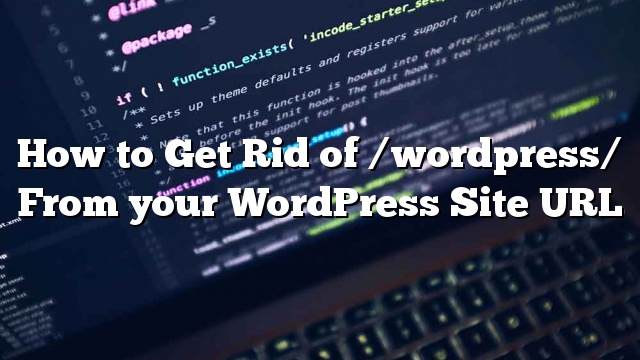WordPress rất dễ cài đặt tuy nhiên đôi khi người mới bắt đầu kết thúc cài đặt WordPress trong thư mục con thay vì thư mục gốc của trang web của họ, ví dụ: http://www.example.com/wordpress/ thay vì http://www.example.com . Nếu bạn vô tình cài WordPress vào thư mục con và bây giờ muốn chuyển nó vào thư mục gốc thì bạn sẽ ở đúng nơi. Trong bài này, chúng tôi sẽ chỉ cho bạn cách thoát khỏi / wordpress / từ URL của trang web của bạn.
Lưu ý: Phương pháp được hiển thị trong hướng dẫn này làm việc cho các thư mục con khác.
Nếu bạn chưa tải lên bất kỳ nội dung nào cho trang web của mình thì bạn có thể xóa cài đặt WordPress hiện tại và bắt đầu lại bằng cách làm theo hướng dẫn cài đặt WordPress hoàn chỉnh của chúng tôi. Tuy nhiên, nếu bạn đã có trang web của bạn và chạy, sau đó tiếp tục đọc.
Đầu tiên, bạn cần phải đăng nhập vào khu vực quản trị trang của WordPress và vào Cài đặt »Tổng quát . Trên trang cài đặt, bạn sẽ thấy Địa chỉ WordPress và Địa chỉ trang web và cả hai sẽ có cùng một URL. Bạn cần thay đổi Địa chỉ trang web tùy chọn để trỏ đến tên miền gốc của bạn, ví dụ: http://www.example.com và để lại Địa chỉ WordPress tùy chọn như nó được. Một khi bạn làm điều đó, nhấp vào Lưu thay đổi để lưu trữ các thiết lập của bạn.
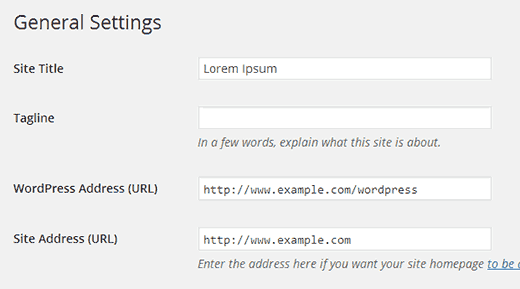
Tiếp theo, bạn cần phải kết nối với trang web của bạn bằng cách sử dụng một khách hàng FTP. Một khi bạn đã kết nối, hãy đi đến / wordpress / thư mục và tải về .htaccess và index.php tập tin vào Desktop trên máy tính của bạn.
Có thể bạn sẽ không nhìn thấy .htaccess file trong thư mục / wordpress / của bạn bởi vì nó là một tập tin ẩn, và khách hàng FTP của bạn có thể không hiển thị nó. Để xem các tập tin ẩn, bạn cần cho phép hiển thị các tập tin ẩn các tùy chọn trong khách hàng FTP của bạn. Nếu bạn đang sử dụng Filezilla, sau đó bạn cần phải nhấp vào Máy chủ từ thanh trình đơn và chọn ‘Lực lượng hiển thị các tập tin ẩn’ Tùy chọn.
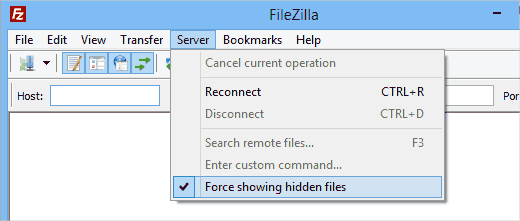
Khi bạn đã tải xuống cả hai tệp tin trên Desktop của mình, bạn cần phải mở index.php tập tin trong một trình soạn thảo văn bản như Notepad. Trong tập tin này bạn sẽ tìm thấy một dòng như thế này:
yêu cầu (dirname (__FILE__). '/wp-blog-header.php');
Dòng này tải wp-blog-header.php tập tin, đó là yêu cầu để tải front-end của trang web WordPress của bạn. Điều bạn cần làm bây giờ là nhập vị trí chính xác của tệp bằng cách thay thế dòng hiện tại bằng tệp này:
yêu cầu (dirname (__FILE__). '/wordpress/wp-blog-header.php');
Lưu thay đổi của bạn và tải lên cả hai index.php và .htaccess các tệp từ máy tính để bàn đến thư mục gốc của miền của bạn bằng FTP. Thư mục gốc là thư mục gốc với thư mục wordpress bên trong nó thường được gọi là / www / or / public_html /
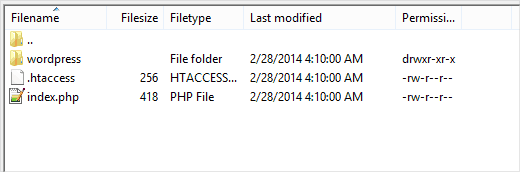
Đó là tất cả. Giờ đây, bạn có thể truy cập vào trang web của mình trên miền chính của mình và mọi thứ sẽ hoạt động tốt. Tuy nhiên, nếu bạn cần đăng nhập vào quản trị viên WordPress của mình, bạn vẫn cần phải vào phần wp-admin bên trong thư mục wordpress như sau:
http://www.example.com/wordpress/wp-admin
Chúng tôi hy vọng rằng hướng dẫn này giúp bạn thoát khỏi / wordpress / từ URL của trang web của bạn. Để có phản hồi và câu hỏi, hãy để lại nhận xét dưới đây.